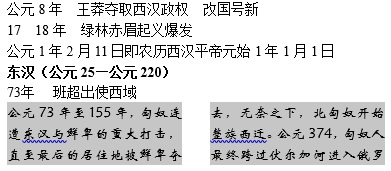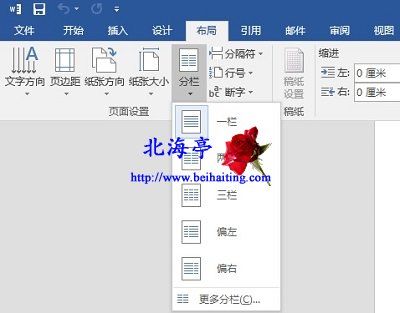|
Word文档某个段落怎么分栏,Word段落分栏怎么实现?这不是什么惊世骇俗的内容,笔者仅知道,有时候分栏可以区分出正文和解释。全文分栏很明显,但是Word文档段落分栏,可能会让一些朋友,感觉一时无从下手。下面将以Woed2016为朋友们演示操作,同样适用于Word2007以上所有版本。先来看下效果图片。
第一步、选中需要分栏的段落或者文档内容 第二步、点击布局菜单,在“页面设置”功能区,找到并点击“分栏”,下拉菜单中点击选择自己希望的栏目数,不能满足要求,就顶啊级更多分栏选项,自己去设置。
Word文档某个段落怎么分栏,Word段落分栏怎么实现的内容,看完后,希望您得到了自己希望的懂得内容! 扩展阅读:Word2013怎么输入数学公式? (责任编辑:IT信息技术民工) |